時間:2017-07-04 來源:互聯網 瀏覽量:
今天給大家帶來如何關閉Excel表格的粘貼選項按鈕,關閉Excel表格的粘貼選項按鈕的方法,讓您輕鬆解決問題。
Excel表格是大家辦公常用的軟件,但是複製的時候會出現一個快捷圖標,個人覺得這個東西很礙事,如果不喜歡這個東西,可以用如下的方法關閉具體方法如下:
1就是本圖上的這個快捷圖標,當你粘貼的時候,這個就會彈出來
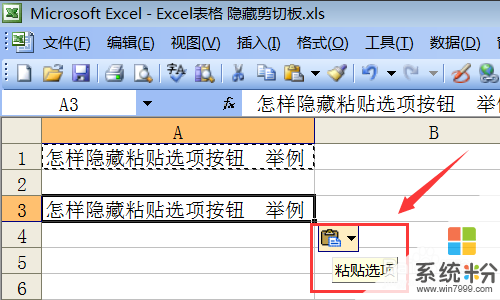 2
2點擊上麵菜單中的"工具"選項
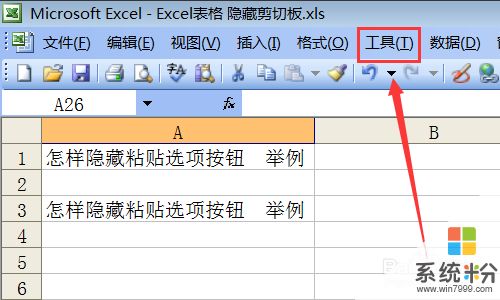 3
3會彈出工具菜單
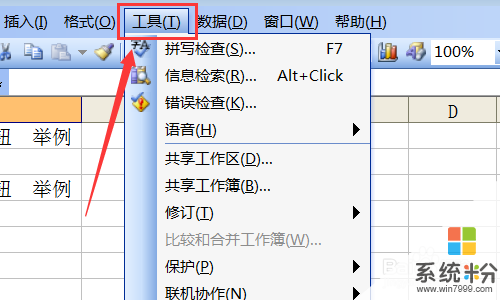 4
4在菜單的最下方有個選項,點擊這個會打開選項窗口
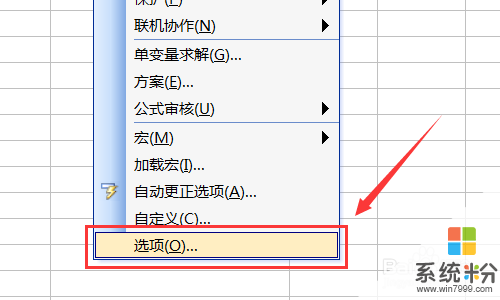 5
5在選項窗口中點擊編輯選項卡
 6
6在編輯選項卡中,找到"顯示粘貼選項按鈕"
 7
7把"顯示粘貼選項按鈕"前麵小方塊中的對號去掉,意思就是關閉這個功能
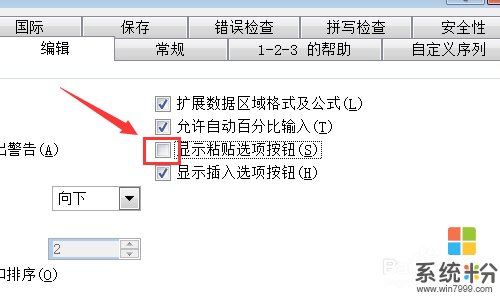 8
8最後別忘記了點擊確定保存你的修改
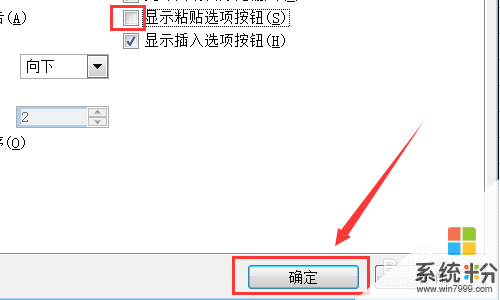 9
9然後我們測試下修改結果
這次再"複製","粘貼"一下,發現那個煩人的圖標終於不跳出來了,關閉成功
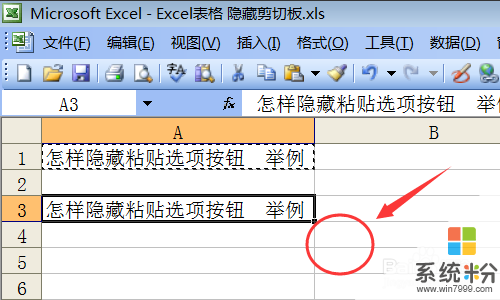
以上就是如何關閉Excel表格的粘貼選項按鈕,關閉Excel表格的粘貼選項按鈕的方法教程,希望本文中能幫您解決問題。